| 【环境配置】VMware虚拟机使用主机代理(详细教程) | 您所在的位置:网站首页 › 手机电脑镜像虚拟机能用吗 › 【环境配置】VMware虚拟机使用主机代理(详细教程) |
【环境配置】VMware虚拟机使用主机代理(详细教程)
|
一、前言
关于这样的教程其实网上的教程有很多,笔者也看过这些教程,但是大多都有问题,最主要的问题是:当主机ip变化的时候,需要重新配置代理ip.因此笔者写此文章,记录一下,以便给其他人做参考。这篇文章只介绍怎么做,不介绍原理。 二、配置的大致过程 VM软件配置主机配置Vm虚拟机配置以上过程基本不需要敲命令。 三、VM软件配置 1.VM虚拟网络编辑器打开虚拟网络编辑器(方式:编辑->虚拟网络编辑器),
然后点击更改设置
VMnet8【子网配置】如下:
【NAT设置】如下:
【DHCP设置】如下:(可以理解为虚拟机的ip范围, 不要跟前面配置的网关冲突了)
【VMnet1】采用默认配置就可以了:
windows进入打开设置->网络
双击上述红框,然后配置如下:(这里不要跟之前的网关冲突了) 代理软件要开启【Allow LAN】:(这里要记住端口)
然击后点: 记住下面的接口ip,这个ip需要在Vm虚拟机中使用 在windows终端下输入ipconfig同样可以查到: 在配置代理之前需要设置网络适配器:
进入虚拟机,配置ip,如果是Ubuntu可以参考下面的配置:(注意下图的端口,要跟代理软件的端口一致)
然后可以打开浏览器看外网,或者终端:
之前的配置中,我使用的是VMnet1的网络接口,而不是VMnet8的?
这主要是我发现VMnet8的网络接口发现没有用,这时尝试使用VMnet1发现可以使用代理了,比较神奇。 七、关于vscode remote ssh代理配置,终端使用代理 1. vscode proxy配置
在~/.bashrc中添加代理配置: # 代理 export hostip=192.168.80.1 export post=7890 alias proxy=' export http_proxy=http://${hostip}:${post} export https_proxy=http://${hostip}:${post} export ALL_PROXY=http://${hostip}:${post} export all_proxy=socks://${hostip}:${post} ' alias unproxy=' unset ALL_PROXY unset https_proxy unset http_proxy unset all_proxy ' alias echoproxy=' echo $ALL_PROXY echo $all_proxy echo $https_proxy echo $http_proxy '想要使用代理了,终端输入proxy,取消unproxy。 |
【本文地址】
公司简介
联系我们



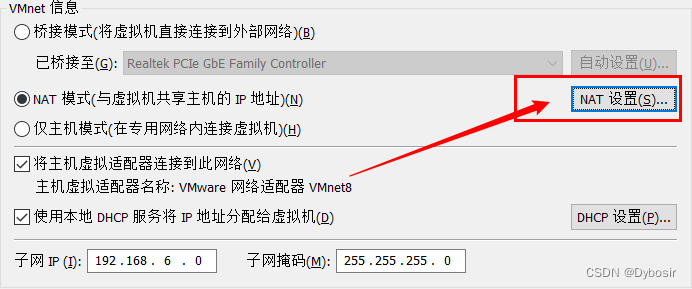




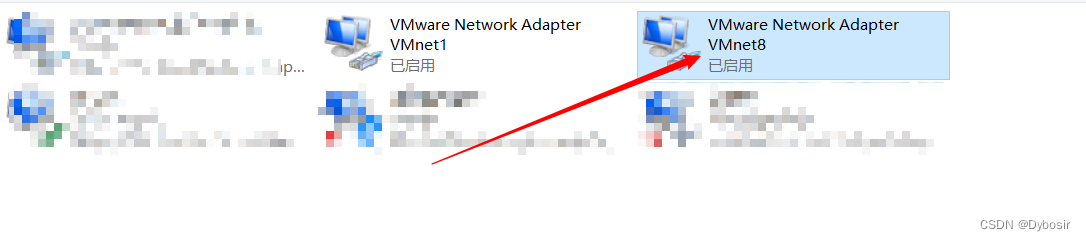
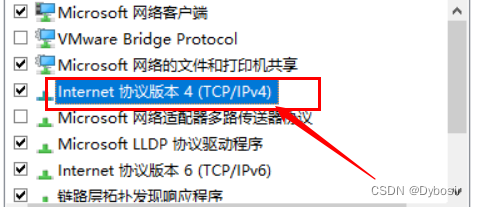
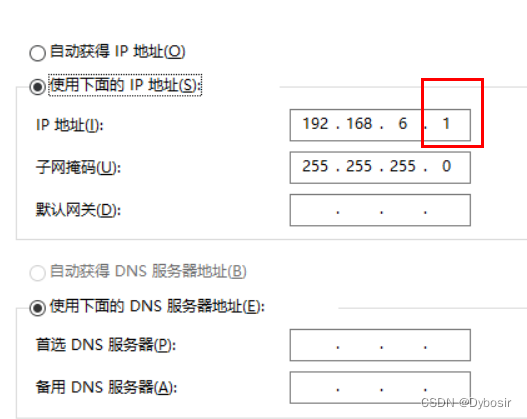


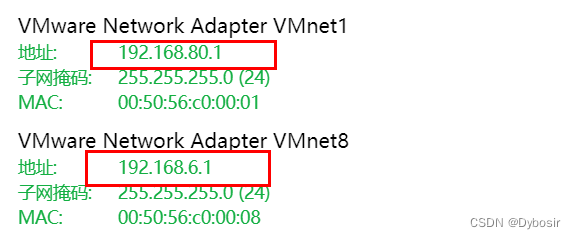
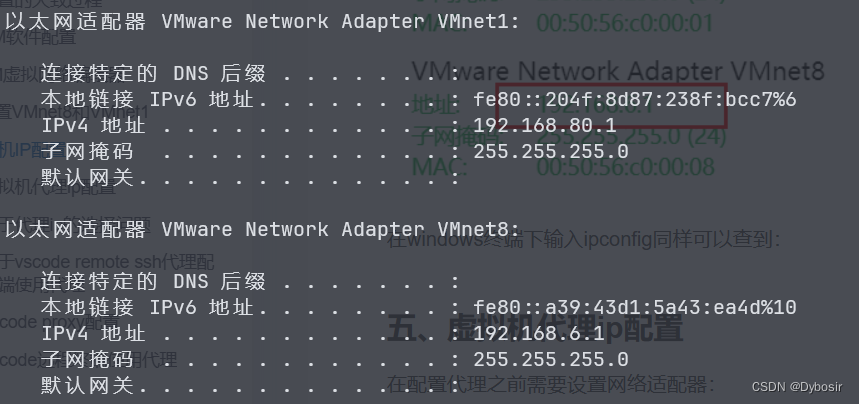


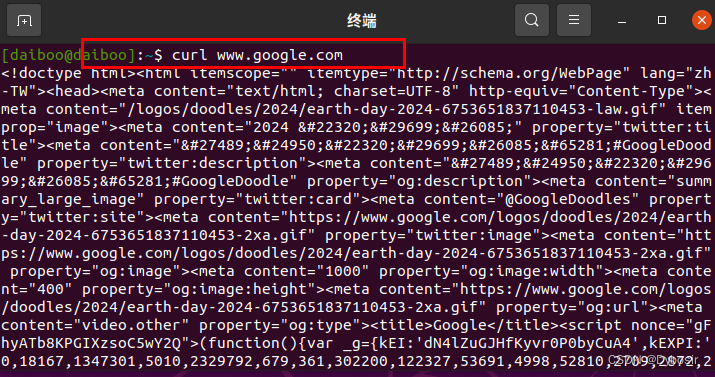

 这样就可以使用一些需要代理的插件,比如copilot
这样就可以使用一些需要代理的插件,比如copilot